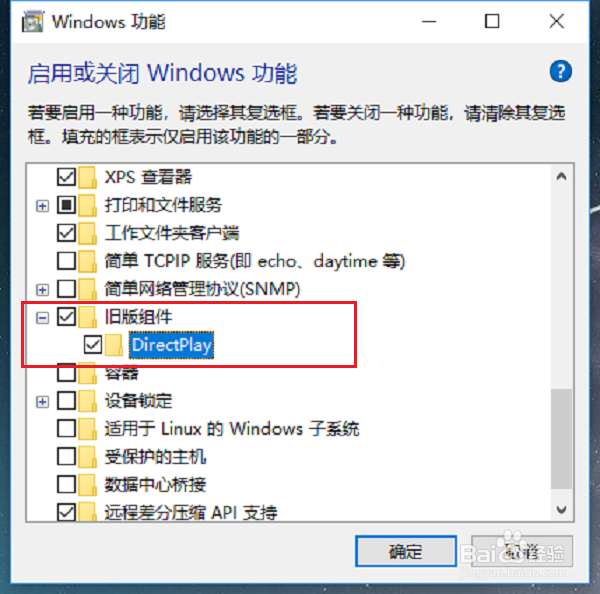1、第一步在win10系统上打开控制面板,点击程序下方的卸载程序,如下图所示:
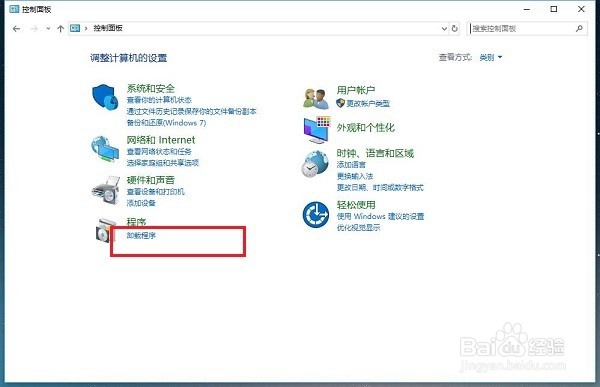
2、第二步进去程序和功能界面之后,点击“启用或关闭Windows功能”,如下图所示:
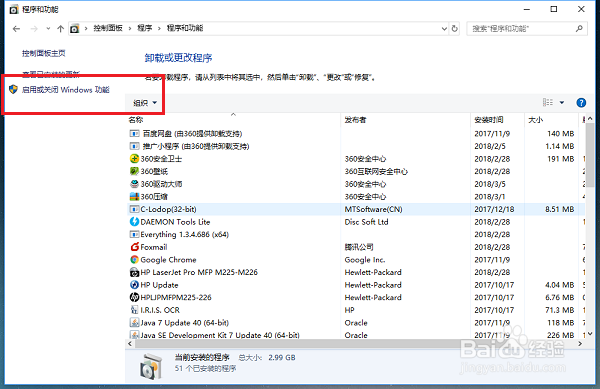
3、第三步进去Windows功能界面之后,下滑找到旧版组件,可以看到默认旧版组件下方的Dire罕铞泱殳ctPlay没有勾选,如下图所示:
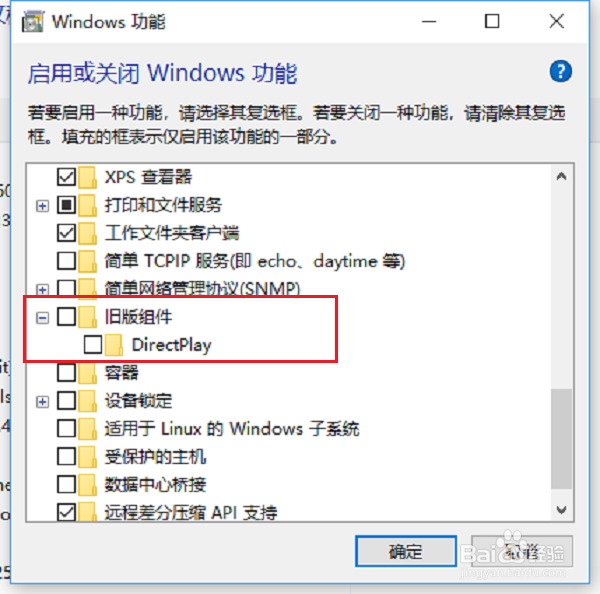
4、第四步我们将旧版组件下方的DirectPlay勾选上,点击确定,重启电脑就完成了,如下图所示:
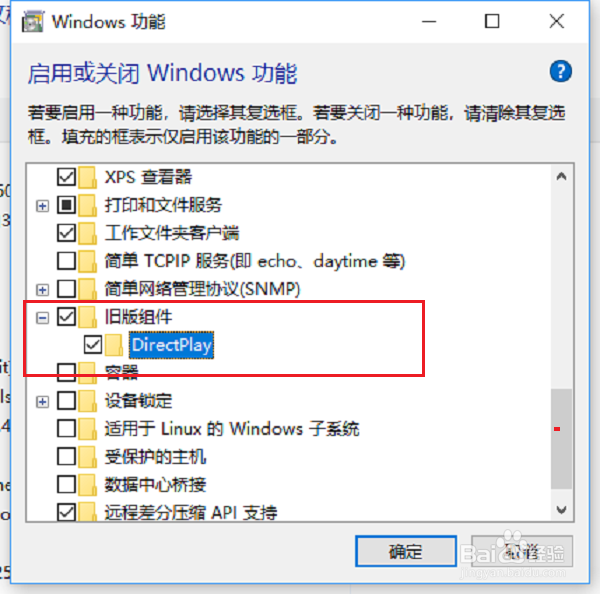
5、第五步我们也可以通过win10系统任务栏上的搜索框,搜索“启用或关闭Windows功能”,俣挫呲蹀找到之后,点击进去,如下图所示:
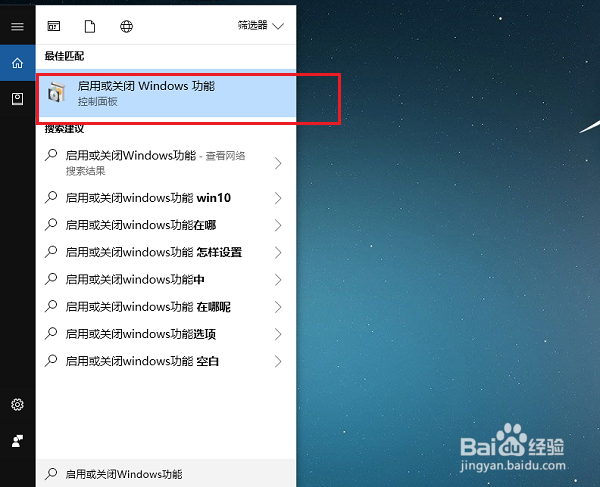
6、第六步进去之后,勾选旧版组件下方的DirectPlay,如下图所示: